Actualizado el 19 de Enero del 2019 (Publicado el 13 de Marzo del 2018)
1.529 visualizaciones desde el 13 de Marzo del 2018
19,4 MB
265 paginas
Creado hace 17a (21/06/2007)
Instalación de Ubuntu
• Ubuntu en Live CD
•
• Sofware libre
• El entorno de trabajo en Ubuntu
• Gestión de archivos
• Administración básica de sistema
• Aplicaciones de red
• Ofimática básica en Ubuntu
• Otras tareas elementales
�MINISTERIO
DE EDUCACIÓN
Y CIENCIA
SECRETARÍA GENERAL
DE EDUCACIÓN
Y FORMACIÓN PROFESIONAL
DIRECCIÓN GENERAL
DE EDUCACIÓN,
FORMACIÓN PROFESIONAL
E INNOVACIÓN EDUCATIVA
CENTRO NACIONAL
DE INFORMACIÓN Y
COMUNICACIÓN EDUCATIVA
Introducción a Linux
Ubuntu en live CD
C/ TORRELAGUNA, 58
28027 - MADRID
�Ubuntu en live CD
Introducción...................................................................................................................................................... 3
Requisitos del sistema...................................................................................................................................... 3
Ejecución de Ubuntu desde el CD.................................................................................................................... 3
Arranque desde el CD-Rom......................................................................................................................... 3
Ubuntu despierta......................................................................................................................................... 6
Menú de arranque de Ubuntu.................................................................................................................... 10
Ubuntu en live CD
2 de 13
�Introducción
Este curso será útil sobre todo a quienes están dando sus primeros pasos en el mundo del software libre. El
objetivo principal es proporcionar una serie de explicaciones sencillas y prácticas, de tal modo que
cualquiera, sin grandes conocimientos de informática, pueda convertirse en usuario de GNU/Linux y
aprovechar todas las ventajas que ofrecen los sistemas libres. No obstante si el vocabulario le resulta
especialmente complicado puede consultar nuestro glosario y si la explicaciones son demasiado simples,
puede ampliarlas con el conjunto de enlaces que le iremos sugiriendo. Casi toda la información aquí
contenida se encuentra dispersa en Internet, por nuestra parte hemos procurado sintetizarla y estructurarla
de modo que cuando necesite saber algo pueda tenerlo siempre a mano.
Si siente placer aprendiendo cosas nuevas, si es curioso y
la colaboración o el altruismo forman parte de sus
prioridades, si considera que el progreso humano se basa
en compartir el conocimiento, si simplemente ama la
libertad, entoces este curso está hecho para usted.
GNU/Linux no se presenta al usuario como un sistema único y monolítico, sino como una gran familia de
versiones a las que llamamos distribuciones. Probablemente la mejor forma de introducirse en el software
libre es comenzar a usarlo. Para ello hemos elegido Ubuntu, una de las distribuciones más modernas y
dinámicas de GNU/Linux. Con ser ésta una decisión importante no es sin embargo transcendental puesto
que todas comparten un mismo conjunto de aplicaciones básicas y un entorno de trabajo común. Ubuntu
presenta además la enorme ventaja de que puede ejecutarse desde el CD-Rom sin necesidad de
instalación. En este modo de ejecución, Ubuntu no modifica de ningún modo su disco duro, es por tanto un
modo de probar el sistema sin correr riesgos. Más adelante explicaremos qué es el software libre y por qué
debemos usarlo.
Requisitos del sistema
Para poder ejecutar Ubuntu en nuestra computadora es necesario que ésta cumpla unos requisitos
mínimos:
● Procesador Intel x86 o compatible a 200Mhz
● 256 MB de memoria RAM
● Unidad de CD-Rom
● Las BIOS del sistema debe ser capaz de arrancar desde CD-Rom.
● Tarjeta de vídeo estándar SVGA-compatible.
Ejecución de Ubuntu desde el CD
Ubuntu se distribuye como un Live CD (traducido como CD vivo o autónomo), lo que significa que el sistema
está almacenado en un CD y puede ejecutarse desde éste sin necesidad de instalación. De este modo
Ubuntu no efectuará ninguna modificación en su ordenador. Más tarde, si así lo decide, podrá instalarlo en
su disco duro. No obstante la velocidad de ejecución del sistema desde el live CD es inferior si la
comparamos con la que ofrece cuando el sistema está instalado en el ordenador.
Arranque desde el CD-Rom
En primer lugar hemos de asegurarnos que nuestro equipo está preparado para arrancar desde la unidad de
CD-Rom. En la actualidad esta característica es común a todos los equipos informáticos, únicamente
tendremos que preocuparnos de configurar la BIOS para activar esta opción, en el caso de no estar
activada.
Si al introducir el disco de Ubuntu e iniciar el sistema, éste no se ejecuta automáticamente, reiniciaremos el
equipo y accederemos al menú de configuración de la BIOS. Cada modelo posee una interfaz específica y
resultaría imposible documentar toda la gama de gestores de configuración, sin embargo, si nos dejamos
Ubuntu en live CD
3 de 13
�llevar por la intuición, el proceso es bastante sencillo.
Para ello, en la pantalla inicial al conectar nuestro equipo, suele aparecer una línea que nos indica "Press
DEL to enter SETUP" o pulsar una determinada tecla de función. Esto significa que, durante los segundos
que permanece visible esta línea, pulsando la tecla [DEL] o [SUPR], según el tipo de teclado, o la tecla de
función correspondiente, accederemos al menú de configuración de la BIOS que puede tener un aspecto
totalmente distinto al aquí mostrado, pero con similares características y prestaciones.
En concreto buscaremos una entrada similar a "Advanced BIOS Features" o "Boot" y seleccionaremos esta
opción desplazándonos, generalmente con las flechas del teclado, para entrar en el correspondiente
submenú.
Ubuntu en live CD
4 de 13
�Una vez en
esta
pantalla,
localizaremos la entrada que contenga algo similar a "Boot Sequence" y la estableceremos como: CDROM,
C, A. De esta forma le estamos indicando a la BIOS que busque el inicio del sistema en el CD, de no
hallarse allí, que mire en la primera partición del primer disco duro (C) y, por último en la disquetera (A).
También serviría para nuestro propósito establecer la secuencia de arranque como: A, CDROM, C, siempre
que la disquetera se encuentre vacía. En el submenú de otras placas base, hemos de seleccionar el
dispositivo CD-Rom y situarlo en primer lugar pulsando las teclas "+" y "-" para cambiar la secuencia de
arranque.
Por último, guardamos los cambios y salimos del programa de configuración. Hemos de insistir que el
aspecto del menú puede variar en función del tipo de placa y de la utilidad de configuración que se
encuentre en nuestro ordenador, sin embargo el proceso es similar para todas las placas base actuales y no
presenta ninguna dificultad.
Ubuntu en live CD
5 de 13
�En general es una buena costumbre fijar los parámetros
de arranque de la BIOS desde unidades externas. Esto nos
permitirá acceder a nuestro sistema sin que esté en
funcionamiento y recuperarlo de posibles errores
causados por algún virus informático o sencillamente por
un mal funcionamiento del dispositivo físico.
Una vez nos hemos asegurado de que nuestro equipo arrancará desde la unidad de CD-Rom, es el
momento de insertar el CD de Ubuntu y reiniciar el sistema.
Ubuntu despierta
Cuando aparezca la primera pantalla de Ubuntu disponemos de 30 segundos para tomar decisiones. No
obstante, podemos detener la cuenta atrás pulsando cualquiera de las teclas de cursor.
Ubuntu en live CD
6 de 13
�Nuestra primera decisión será pulsar la tecla F2. En el menú desplegable que aparece, y utilizando las
teclas del cursor, seleccionamos la opción "Español" y pulsamos "Intro".
Finalmente nos aseguramos de que está resaltada la opción "Iniciar Ubuntu" y volvemos a pulsar "Intro". En
caso de no estarlo nos moveremos por las distintas opciones utilizando las teclas de cursor.
A partir de este momento se iniciará el proceso de carga de Ubuntu que tras unos minutos pondrá en
nuestras manos un potente sistema operativo y una impresionante cantidad de aplicaciones.
Ubuntu en live CD
7 de 13
�Ahora tiene usted delante el escritorio de Ubuntu. Este escritorio es fruto del proyecto GNOME y contiene
todos los elementos que esperamos encontrar en cualquier sistema operativo moderno.
Aunque todo el sistema es absolutamente personalizable y, en particular, el escritorio podrá configurarlo a
su medida, la primera vez que inicia Ubuntu, podrá observar tres áreas principales:
En la parte superior de la pantalla se encuentra un panel. En él y de izquierda a derecha encontrará:
● El menú "Aplicaciones" desde donde podremos ejecutar todos los programas instalados.
● El menú "Lugares" que nos permitirá acceder rápidamente a documentos, carpetas y sitios de red,
así como buscar archivos o grabar cómodamente un CD o DVD.
● El menú "Sistema". Desde aquí puede administrar completamente el sistema o cambiar el aspecto
y comportamiento del escritorio. Tiene también aquí el acceso a la ayuda de Ubuntu.
● Iconos de acceso directo al navegador Mozilla Firefox y a la suite Evolution que contiene un lector
de correo electrónico, agenda personal, libreta de direcciones, etc.
● Control de volumen. Es un pequeño aplique que le permite controlar el nivel de sonido de los
altavoces
● Fecha del sistema
● Botón de apagado. Que le permite terminar la sesión, cambiar de usuario, bloquear la pantalla o
apagar el equipo.
La parte central de la pantalla ocupa el área más amplia es el escritorio. Aquí puede colocar sus propios
iconos de accesos directos. De momento encontrará usted dos: Install y Examples. El primero de ellos
ejecutará el asistente de instalación
 Crear cuenta
Crear cuenta
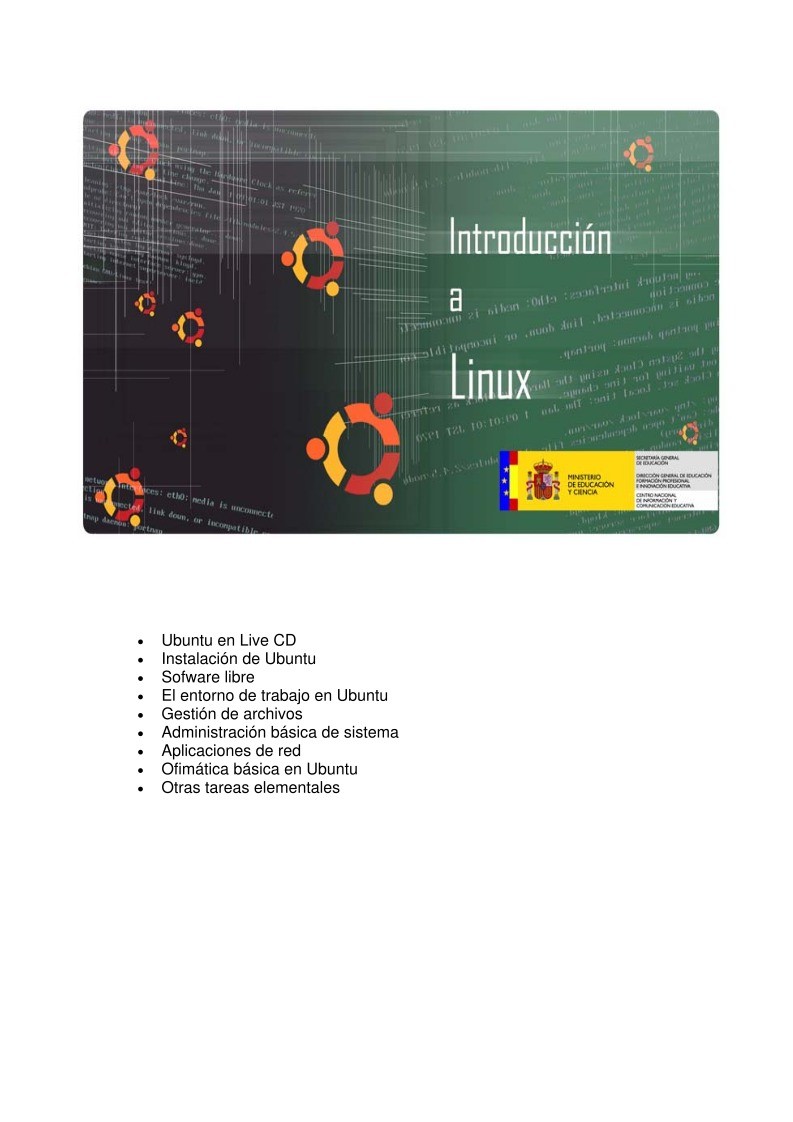

Comentarios de: Introducción a Linux (0)
No hay comentarios